Na kartě Výšky můžete řídit oblast obrábění podle hloubky pro většinu strategií obrábění. Oblast obrábění je definována parametry Horní výška a Dolní výška. Na kartě Výšky lze řídit také návraty, a to nastavením parametrů Bezpečná výška, Výška návratua Výška posuvu.. Každá výška je definována velikostí odsazení a režimem, který informuje, ze které další výšky se dané odsazení používá. Absolutní výšky se vždy vztahují k počátku operace, který je ve výchozím nastavení v pracovním souřadnicovém systému definovaném v nastavení.
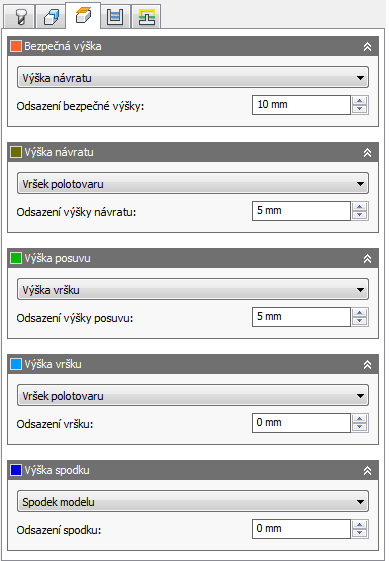
Karta Výšky
Aktuálně vybraná výška je automaticky zobrazena v náhledu, jak je zobrazeno na následujícím obrázku. Rozměry roviny jsou odvozeny od ohraničujícího kvádru vybrané geometrie.
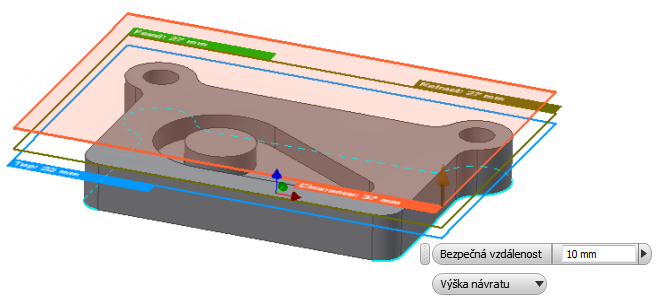
Náhled horní roviny
Každá výška (úroveň) podporuje podmnožinu následujících režimů:
- Výška návratu
- Výška posuvu
- Horní výška
- Dolní výška
- Horní část modelu
- Dolní část modelu
- Vršek polotovaru
- Spodek polotovaru
- Vybrané kontury
- Výběr
- Počátek (absolutní)
Každý z těchto režimů klade asociovanou výšku do relativního režimu, ve kterém se výška vztahuje k vybrané výšce.
Pokud například vyberete možnost Výška návratu v rozevíracím seznamu Bezpečná výška a odsazení bezpečné výšky je 5 mm, skutečná bezpečná výška bude 5 mm nad výškou návratu.
- Horní část modelu nebo Dolní část modelu
Tyto režimy nastavují asociovanou výšku vzhledem k rozsahu vybraného modelu.
- Vršek polotovaru / Spodek polotovaru
Tyto režimy nastavují asociovanou výšku vzhledem k rozsahu polotovaru definovaného v nastavení.
-
Vybrané kontury
Při použití této možnosti se výška vztahuje k vybraným konturám.
-
Výběr
Tato možnost poskytuje pole výběru, které umožňuje vybrat libovolný bod nebo vrchol, segment náčrtu, hranu nebo plochu modelu.
-
Počátek (absolutní)
Výběr možnosti Počátek (absolutní ) umožňuje ručně řídit asociovanou výšku zadáním pevné hodnoty vztahující se k počátku operace.
Všechny režimy výšky jsou plně asociativní, takže se výšky automaticky aktualizují, když se změní model a polotovar.
Výšky lze nastavit jako relativní k libovolnému vybrat bodu, hraně nebo ploše, které lze vybrat na modelu, a to pomocí nastavení Výběr. Zjednodušením je, že při nastavení výšky z elementu není nutné nejprve vybrat možnostVýběr. Místo toho se stačí pouze zaměřit na výšku, kterou chcete nastavit, kliknout na pole odsazení výšky a poté vybrat prvek v modelu.
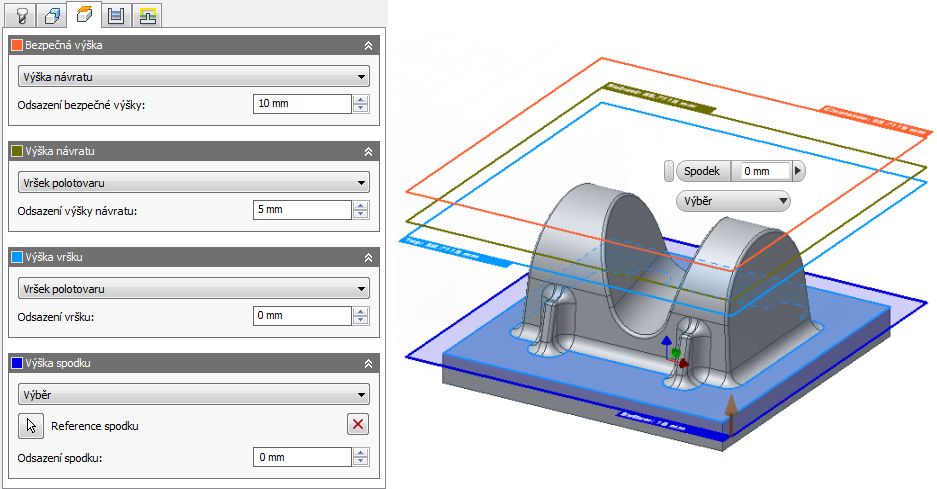
Výběr plochy v modelu jako dolní výšky pro strategii dokončení Kontura
Miniaturní panel nástrojů Výšky
Vedle nastavení výšek na kartě Výšky můžete také vybrat rovinu výšky v grafickém okně a poté pomocí miniaturního panelu nástrojů vyberete požadovanou výšku vzhledem k jiné a zadáte hodnotu odsazení.
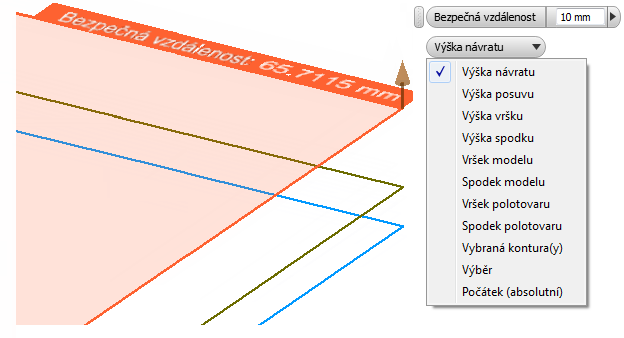
Chcete-li použít miniaturní panel nástrojů, postupujte následovně:
- V dialogu Operace klikněte na kartu Výšky.
Všechny roviny výšky, které lze vybrat, se zobrazí v grafickém okně. Bezpečná výška je oranžová, Výška návratu je olivově zelená, Výška posuvu je zelená, Horní výška je světle modrá a Dolní výška je tmavě modrá.
- Klikněte na rovinu výšky, kterou chcete nastavit. Poblíž kurzoru se zobrazí miniaturní panel nástrojů. Ve výše uvedeném příkladu byla vybrána možnost Bezpečná výška .
- Pomocí rozevíracího seznamu vyberte výšku, ke které má být vybraná rovina výšky nastavena jako relativní.
- Do číselného pole na miniaturního panelu nástrojů zadejte požadovanou hodnotu odsazení nebo dynamicky přetáhněte manipulátor šipky k požadované výšce.
- Kliknutím na tlačítko OK na kartě Výšky nastavte výšku a dokončete operaci.